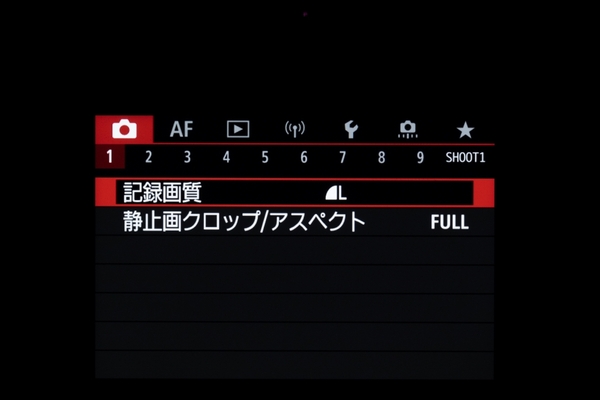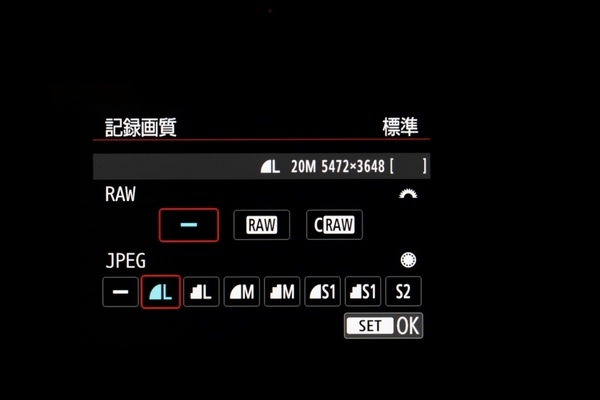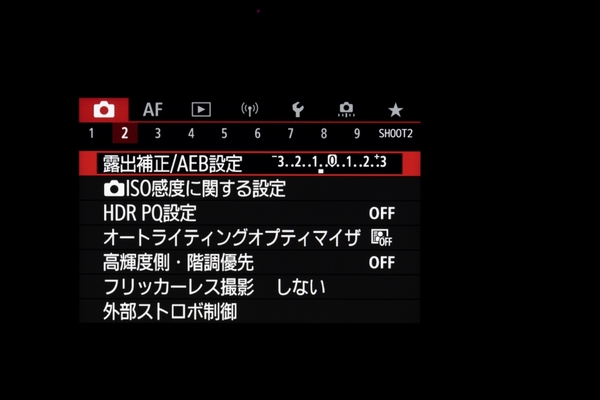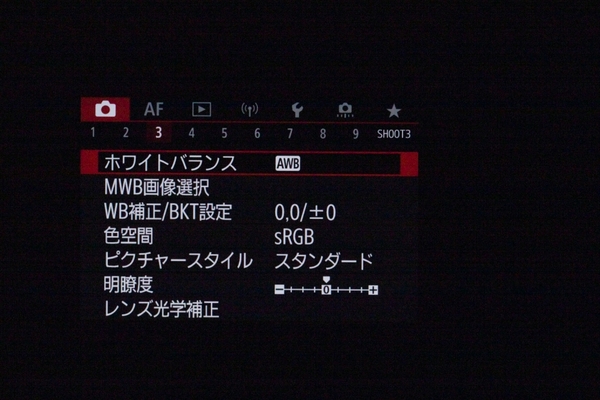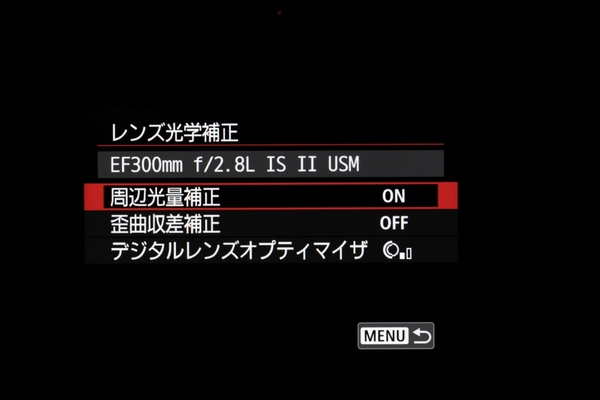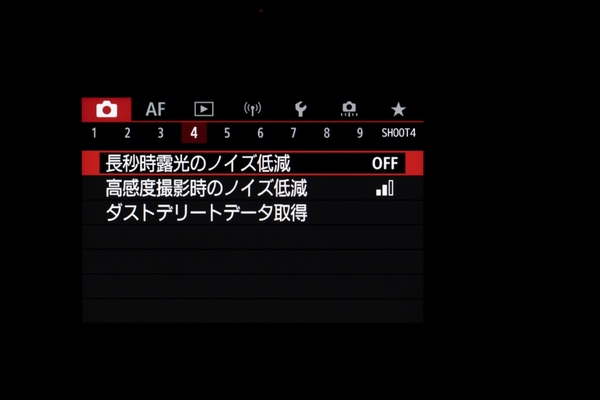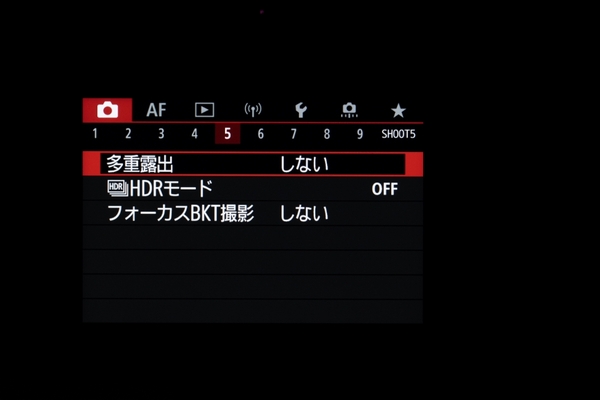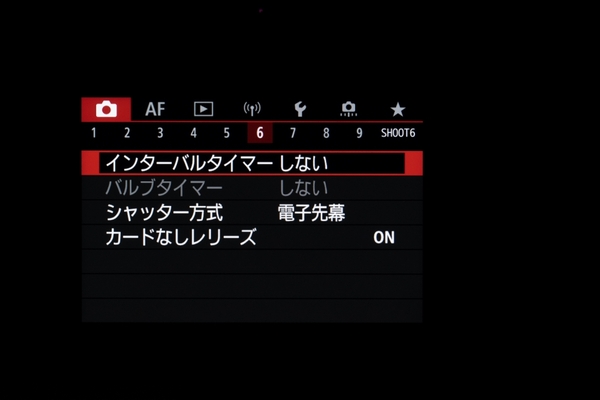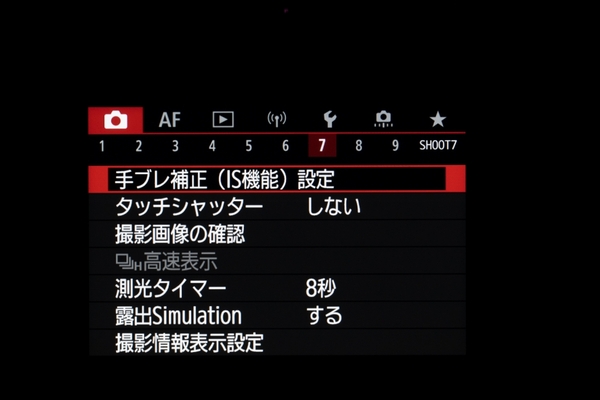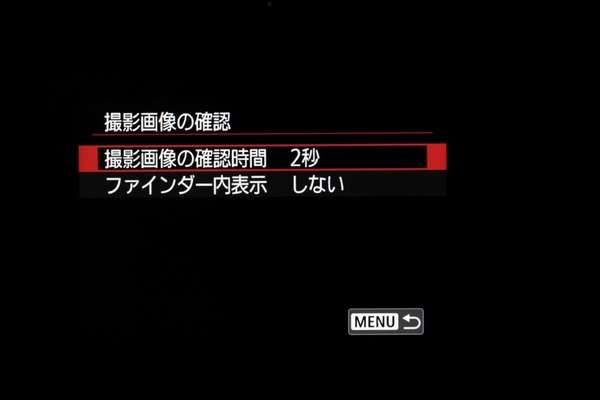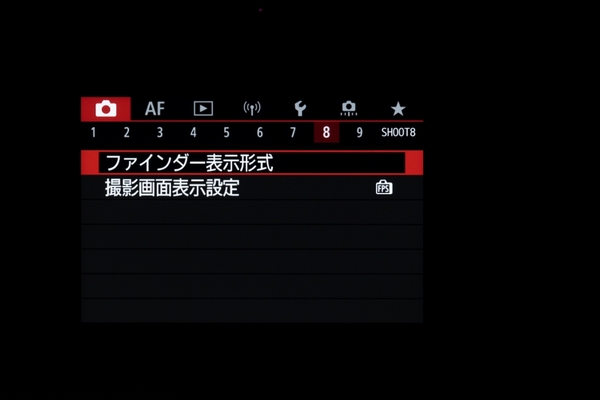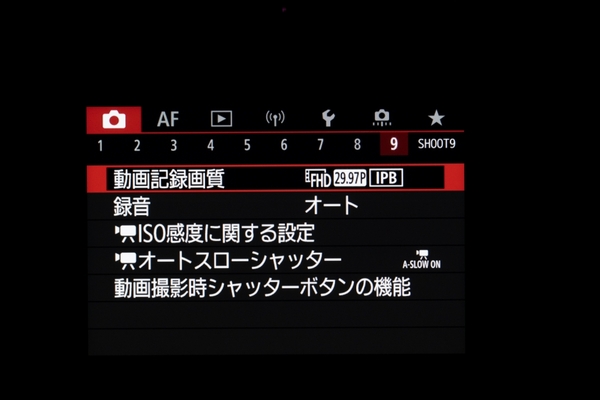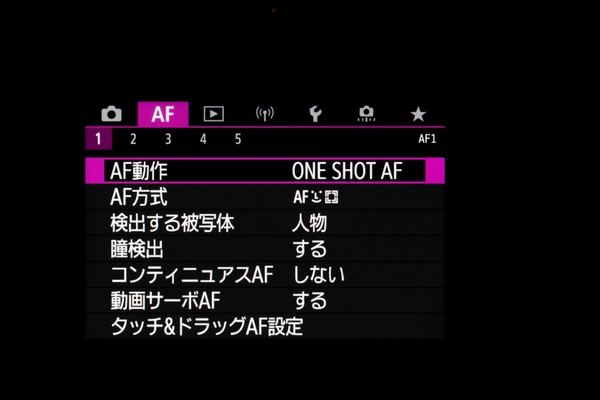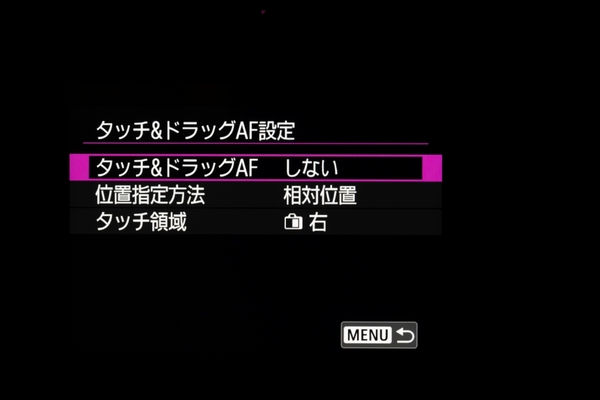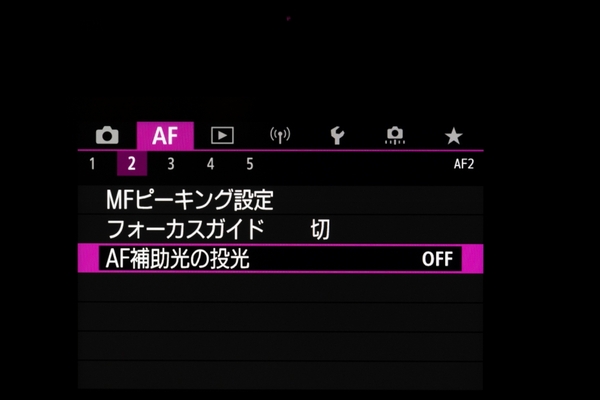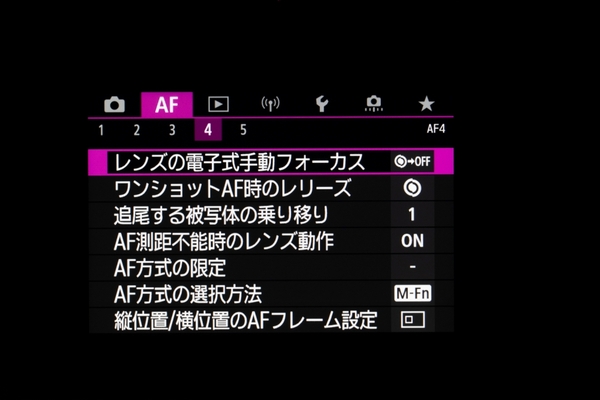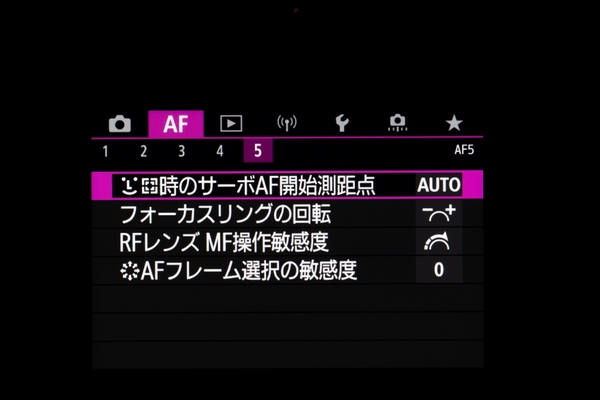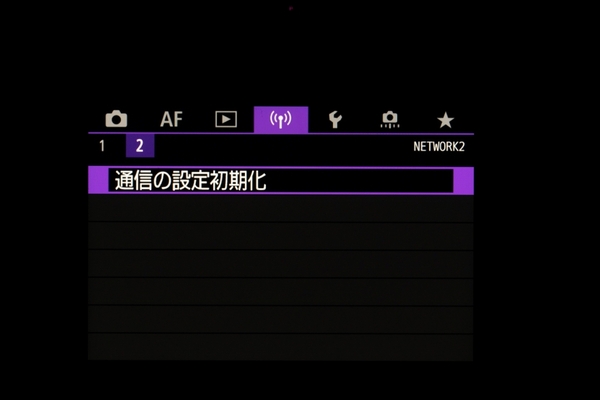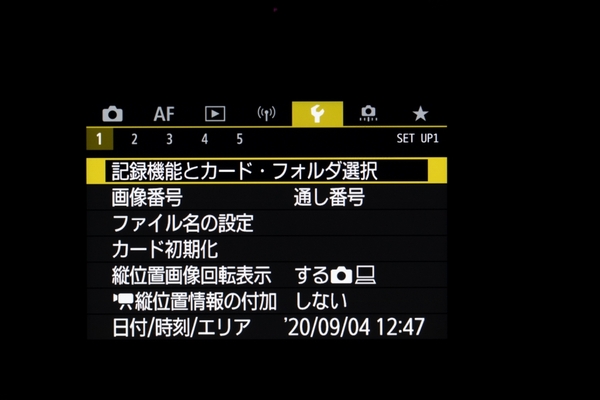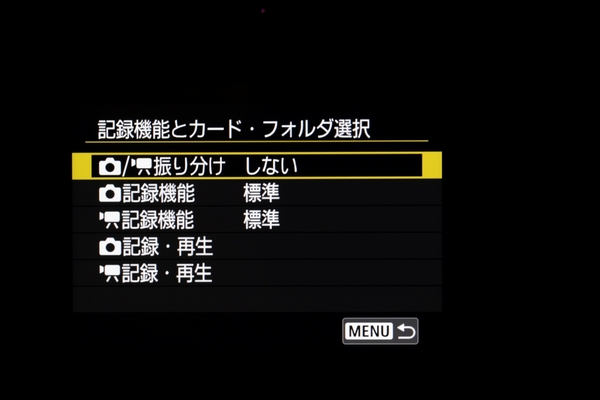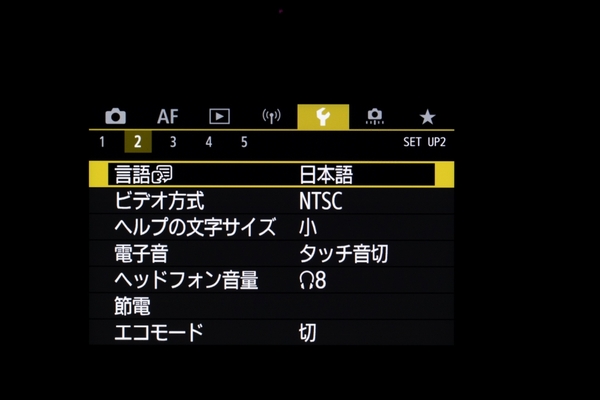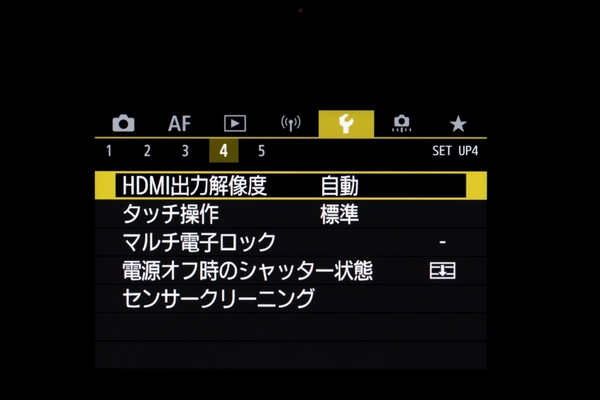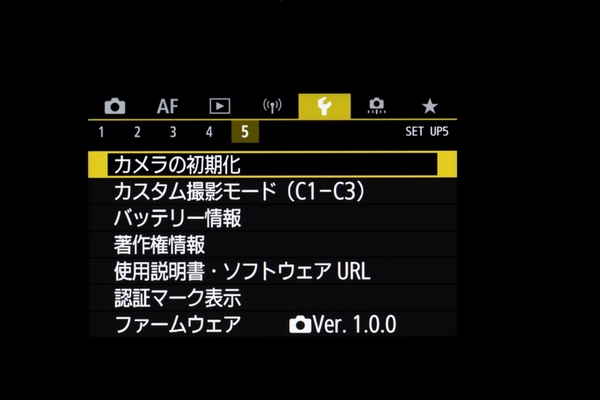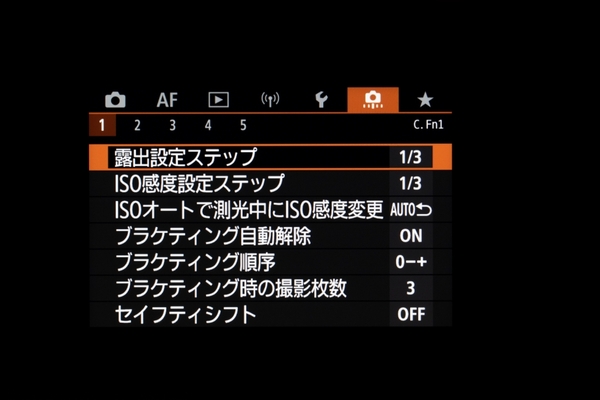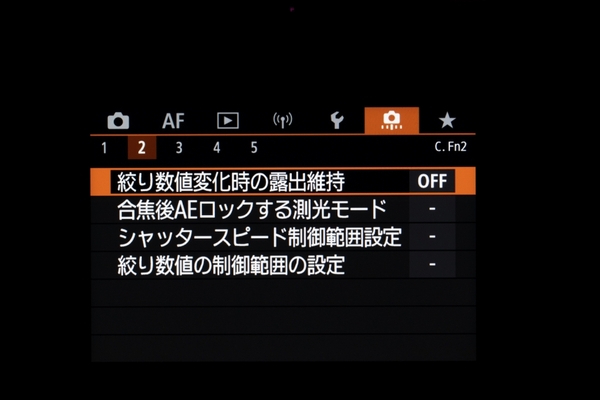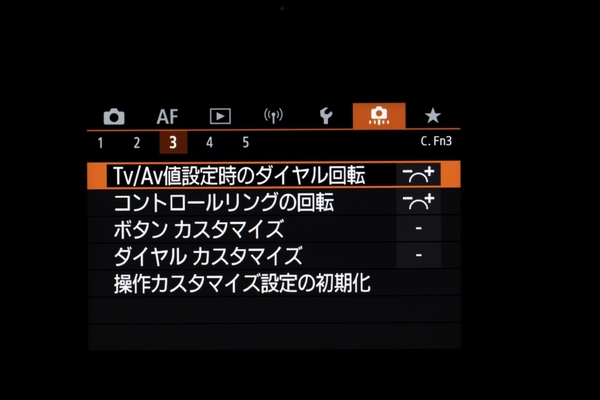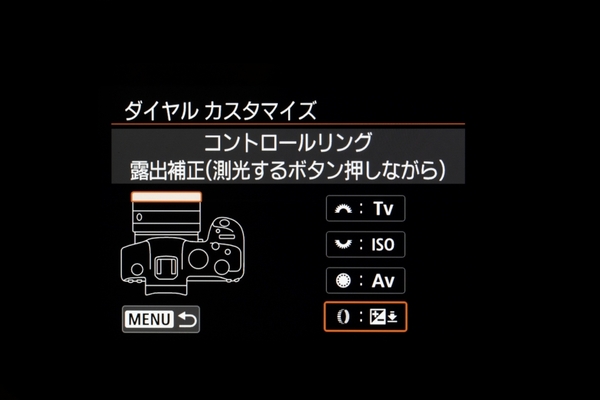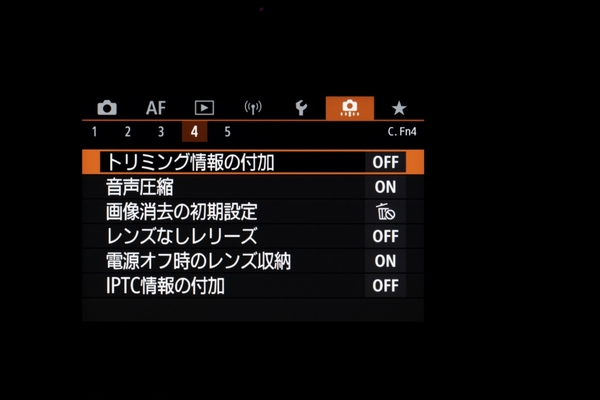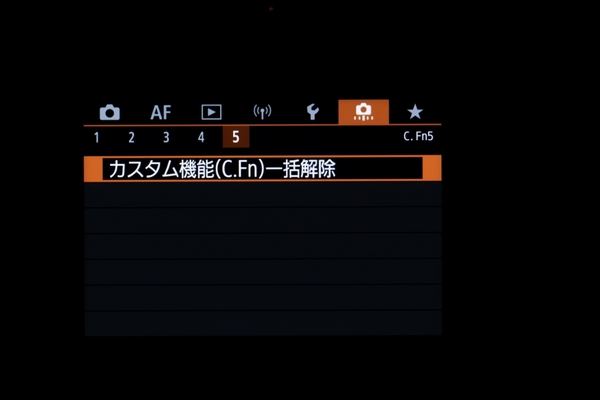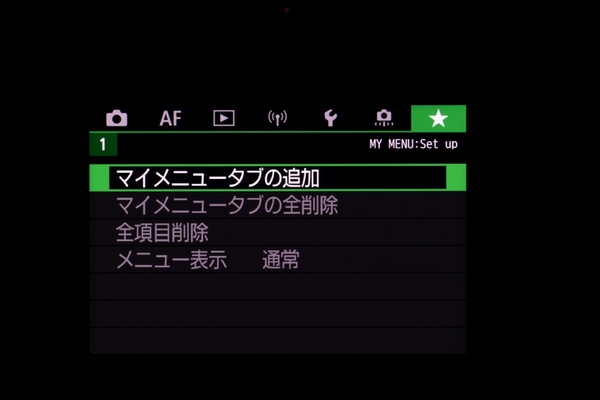使いやすい設定を見つけるのが現代機の使いこなし
箱から出してすぐに走るクルマが撮れるかというと、そんなことはありえません。カメラの設定で撮影の可否が決まるといっても過言ではなく、まずは自分好みの設定にしていきます。設定メニュー画面そのものは、長年EOSを使ってきた身としては見慣れたものですが、細かいところでメニューの位置が変わっているほか、見慣れぬ新機能が幾つもありました。下の画面は、EOS R6の全設定項目と、今回筆者が変更をした項目になります。
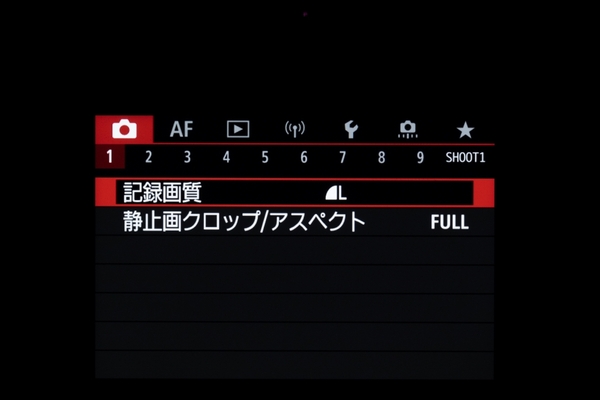
記録画質(フォーマット)の変更をするSHOOT1設定画面
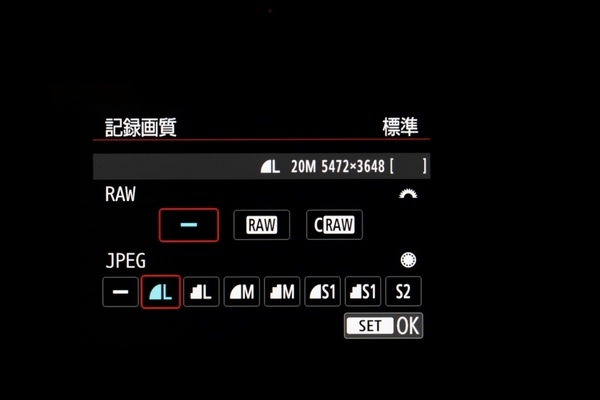
今回の取材における撮影フォーマット。RAWでは撮影せず、すべてJPEGのラージで行なった
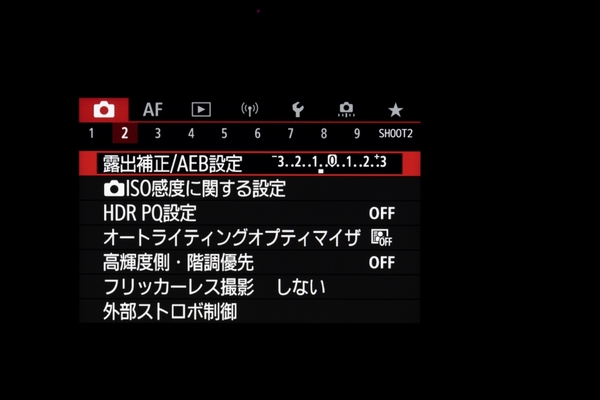
露出/AEB設定や感度設定などをするSHOOT2設定画面
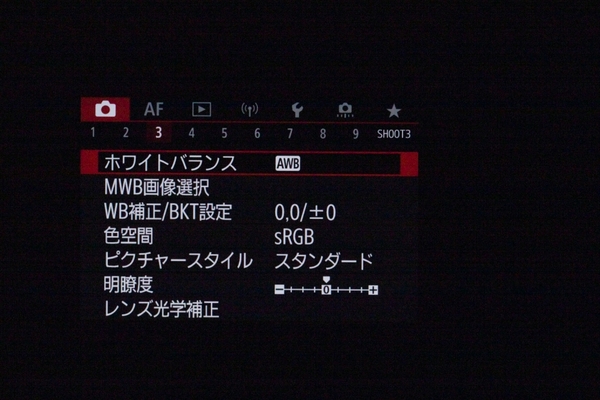
色空間やピクチャースタイル、レンズ光学補正を選択するSHOOT3設定画面
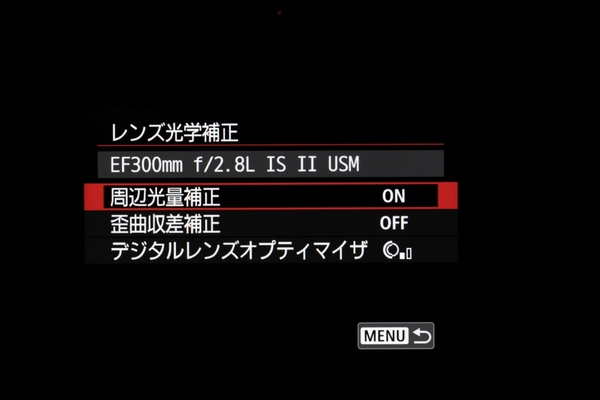
レンズ光学補正は周辺光量補正のみONにした。デジタルレンズオプティマイザは標準とした
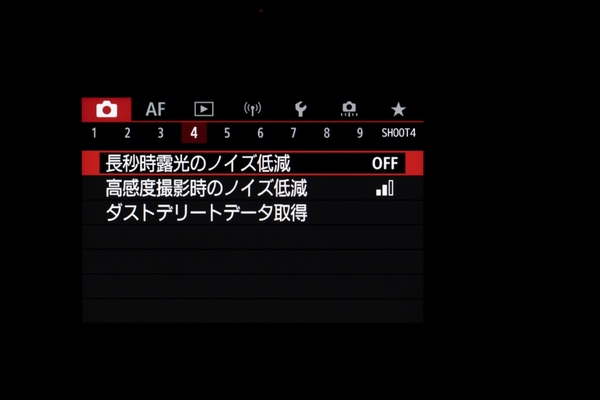
ノイズ低減に関する設定をするSHOOT4設定画面
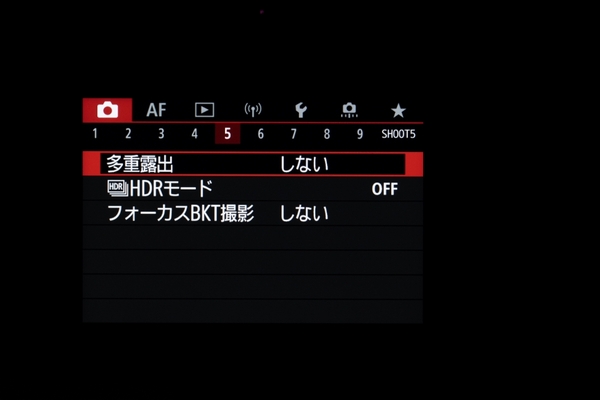
多重露光に関する設定をするSHOOT5設定画面
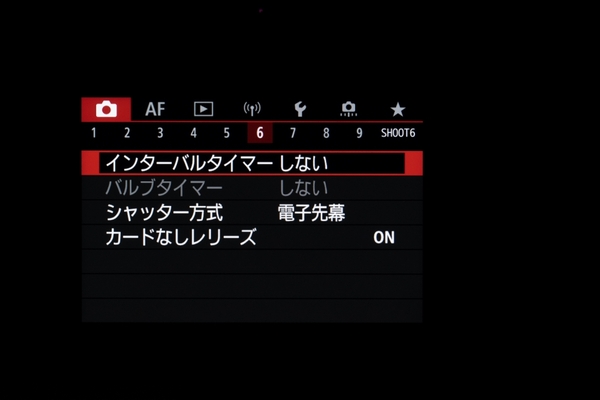
撮影方法を設定するSHOOT6設定画面。今回は電子シャッターを使用した。なお普段はカードなしレリーズはOFFにしている。(デフォルトはON)
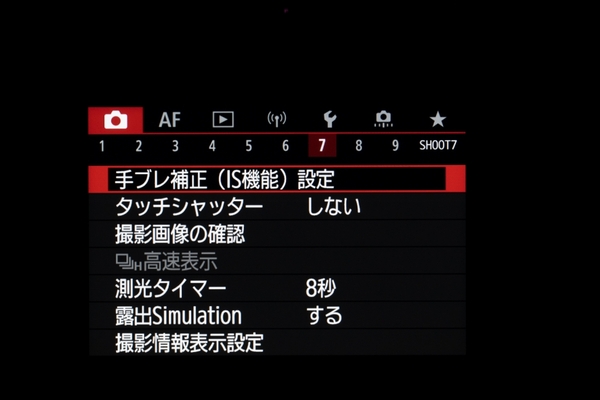
手ブレ補正(IS機能)の設定をするSHOOT7設定画面。EOS R6ではボディー内手ブレ補正機能も搭載された。RFレンズのみ高速連射時において高速表示が利用できる
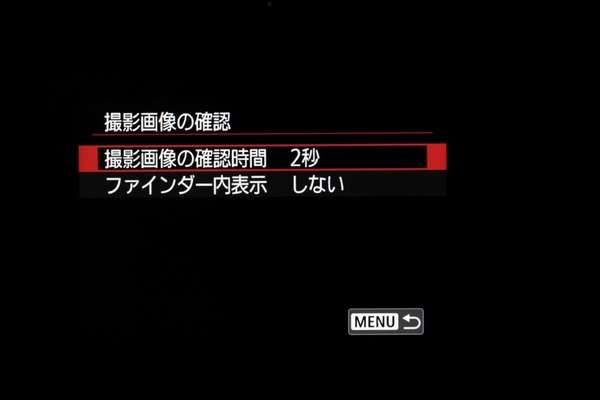
SHOOT7設定メニューにある「撮影画像の確認」項目で、ファインダーや背面液晶に撮影画像を出すか否かの設定が可能。画面ではファインダーはオフに設定。これは動体撮影においてファインダーをオンにすると、次の撮影が遅れるためだ。背面液晶は2秒となっているが、実際はオフに設定。こちらはバッテリー消耗を抑えるため
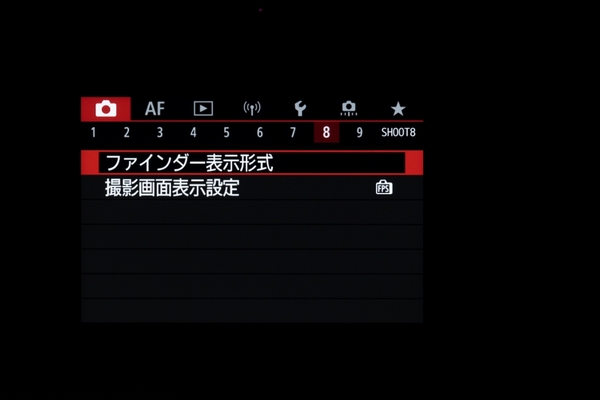
ファインダー内の表示する情報を設定するSHOOT8設定画面
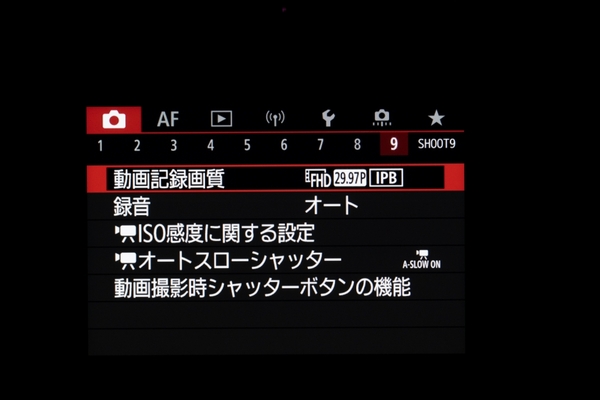
動画記録に関する設定をするSHOOT9設定画面
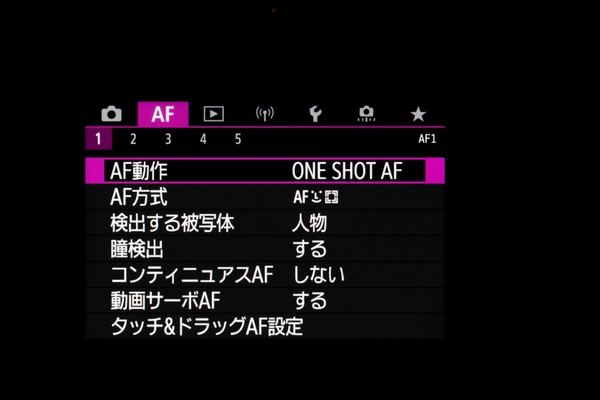
AFの動作方法および使用する測距点を選択するAF1設定画面。筆者は物撮りでもAI SERVOで行なっている。顔検出をはじめ、数多くのAF方式が選ぶことができる
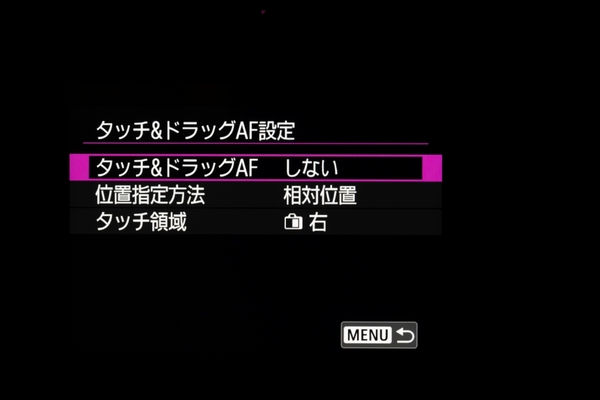
AF1設定画面から「タッチ&ドラッグAF設定」メニューを開いたところ。EOS Rではタッチ&ドラッグAFを多用していたが、EOS R6ではのジョイスティック型のマルチコントローラーが装備されたのでオフとした

マニュアルフォーカス時に役立つガイド表示をするAF2設定画面
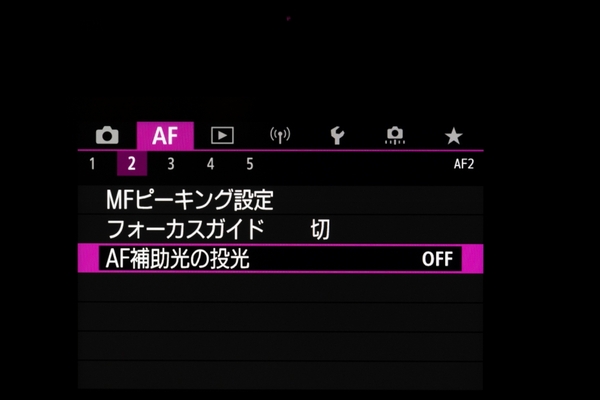
AF2設定画面から、AF補助光をOFFに設定した様子

サーボAF特性の設定をするAF3設定画面。従来のEOS系表示に戻ったようだ。今回はCase4の「被写体が急加速/急減速するとき」に変更して撮影した
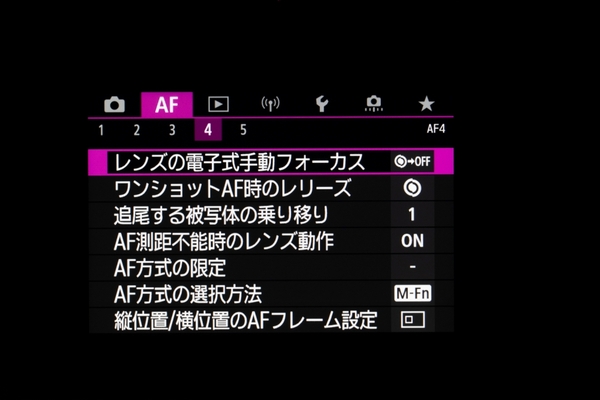
AF方式の設定をするAF4設定画面。「追尾する被写体の乗り移り」という項目が目新しい
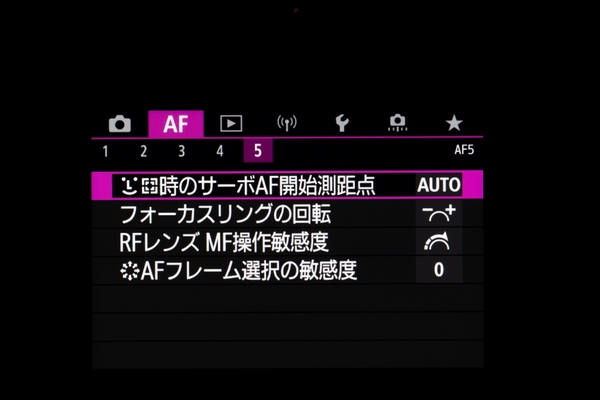
顔認識AFのAF開始測距点選択やフォーカスリングの設定をするAF5設定項目。一番下のメニューはジョイスティック型のマルチコントローラーの便感度で、これもEOS Rにはなかった項目だ
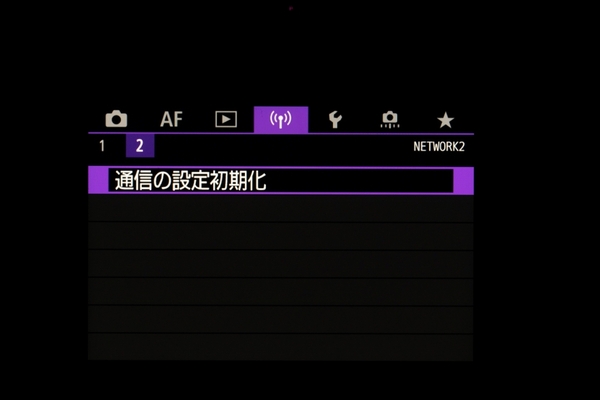
アンテナマークは通信機能の設定をする項目。Bluetooth通信などを設定するが、今回はすべてオフにした
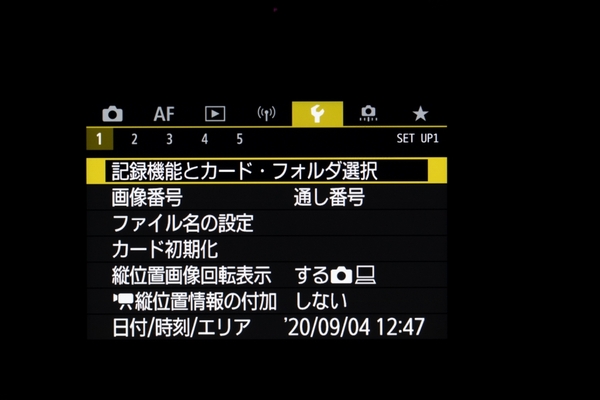
フォルダ名やカードの振り分けをするSET UP1設定画面
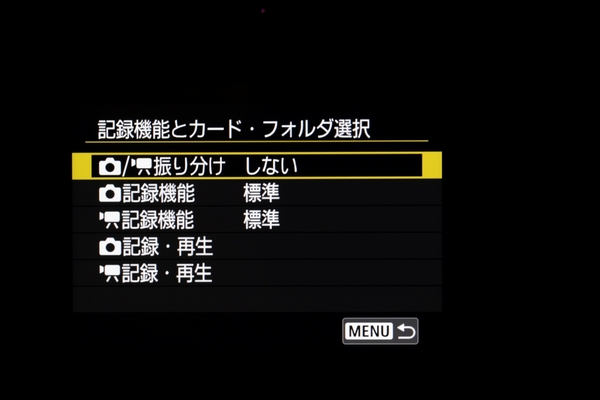
振り分け機能の設定
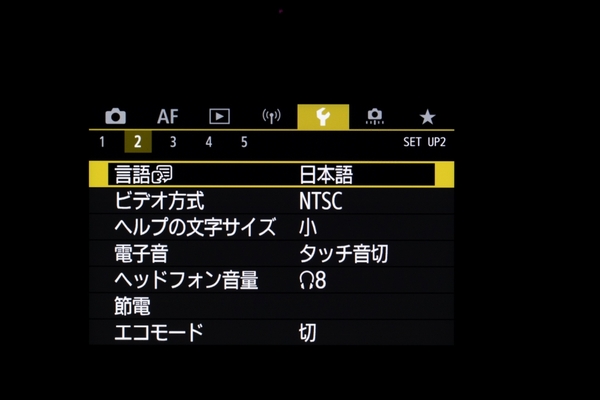
言語およびエコモードなどの設定をするSET UP2設定画面
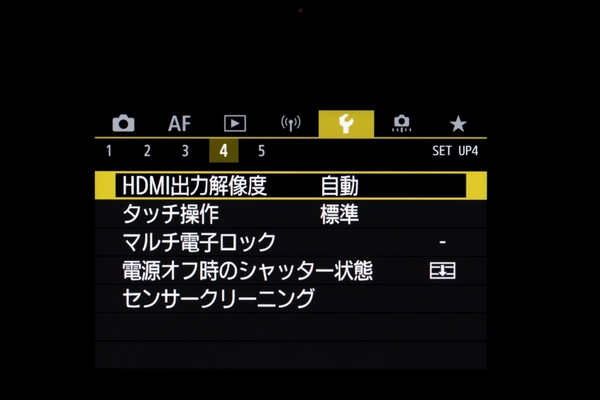
映像出力や電源オフ時のシャッター状態、センサークリーニングをするSET UP4設定画面
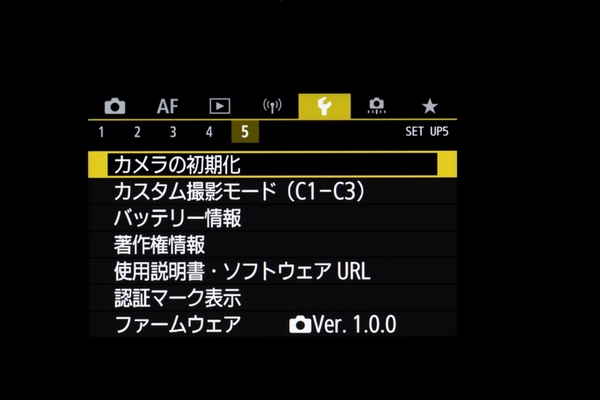
各種設定の初期化をするSET UP5設定画面
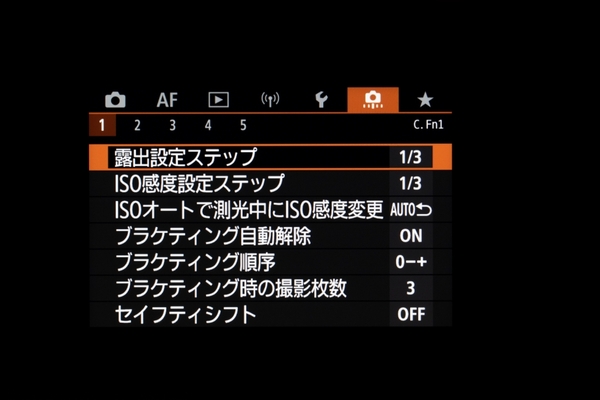
露出やブラケティング撮影に関する項目を設定するC.Fn1設定画面。「ISOオートで測光中にISO感度変更」がEOS Rにはなかった項目だ
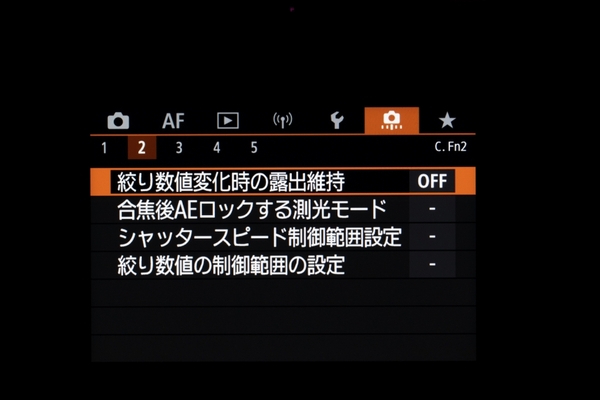
絞りに関する設定をするC.Fn2設定画面
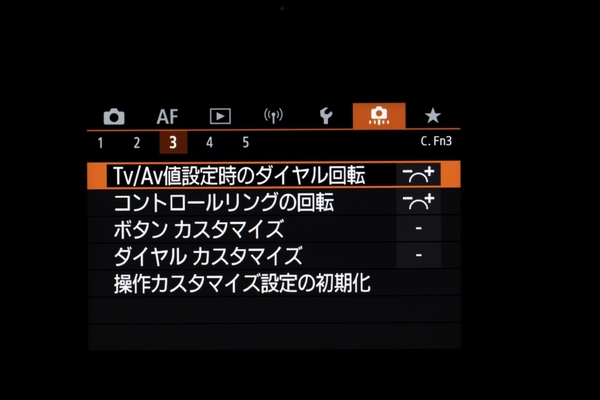
ダイヤルやボタンに関する設定をするC.Fn3設定画面
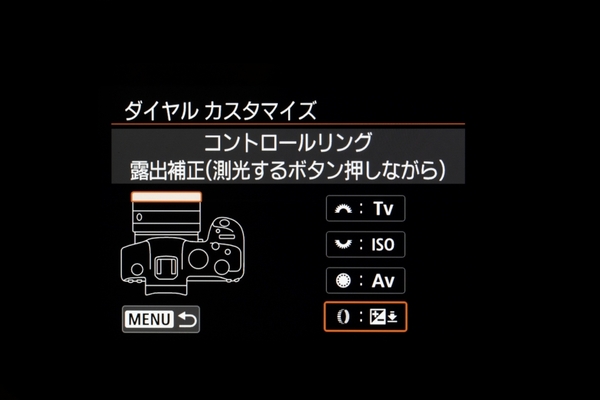
ダイヤルカスタマイズの設定画面。EOS R6が搭載する4個のダイヤルを個別に設定可能だ

レンズに搭載するコントロールリングでは、露出補正をはじめ、カメラのほとんどの機能が割り当て可能だ

筆者が取材しながら「これが一番使いやすい」と感じた設定。サブ電子ダイヤル2にAF方式選択、コントロールリングに感度設定を割り当てた
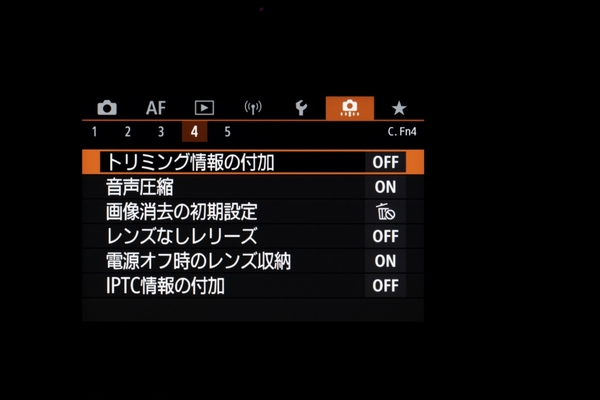
トリミング情報や消去時の設定をするC.Fn4設定画面
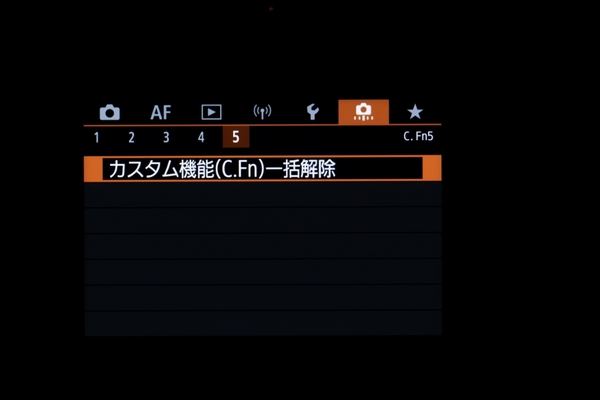
カスタム機能を解除するC.Fn5設定画面
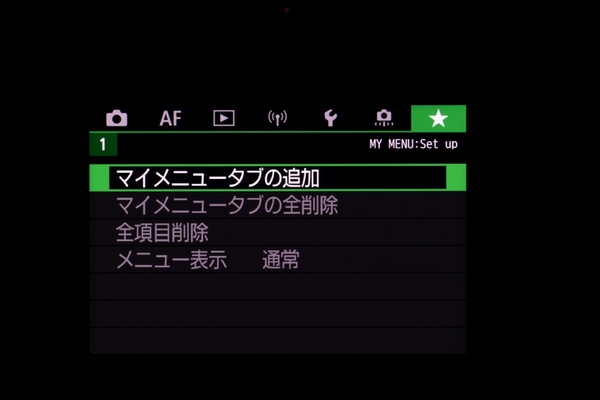
よく変更する項目をタブ表示できるMY MENU:Set up設定画面
この中で、筆者が一番イイと思ったのがC.Fn3から呼び出す4個のダイヤルの個別設定。EOS RではAF測距モード切替はマルチファンクションバーに割り当てていたのですが、長押しをして云々という動作が意外と使いづらいものでした(従来のEOSによっては、ファンクションレバーで切替ができる機種もあります)。AFモード切替は、そう頻繁に行なうものではありませんが、万が一の時に即座に切替できるのはありがたいものです。